隨著時間的流逝,您的視頻、照片、遊戲和文檔收藏可能會佔用大量空間。幸運的是,有一種方法可以釋放存儲空間並減小檔大小,而不會丟失有價值的數據。對於初學者,您可以將檔壓縮為更小、更易於管理的 ZIP 檔。壓縮是一種流行但有效的方法來共用大檔或只是在有限的存儲空間中存儲大檔。或者,您可以選擇免費的檔案轉換器和壓縮器工具來壓縮檔。進一步閱讀以瞭解如何使用在線免費工具和內置小工具功能 壓縮檔 。

Windows 和 Mac 使用者具有內置的檔壓縮功能,這些功能可能因進程而異。以下是在 Windows 計算機上壓縮檔的詳細步驟。
步驟1:創建一個資料夾,其中包含要在計算機上壓縮的檔。要創建新資料夾,請右鍵按下螢幕,向下滾動到 “新建”,然後按兩下 “資料夾”。您可以選擇重新命名要壓縮的這個新資料夾。
第2步: 準備好壓縮資料夾后,右鍵按單擊它,然後選擇 發送到 從下拉功能表中。從顯示的選項清單中,選擇 “壓縮(zipped)資料夾”。

Windows 會自動將您的檔壓縮並壓縮到具有相同名稱和相同位置的 ZIP 檔中。此壓縮過程可能需要相對較長的時間,具體取決於要壓縮的檔的大小。
需要傳輸大檔或磁碟空間不足? Mac 上的檔壓縮可以更輕鬆地節省電腦硬碟空間以及傳輸和接收大檔。此外,存檔允許您將多個資料夾或檔案存儲在單個壓縮檔中。
MacOS 有一個內置實用程式,允許您壓縮檔和整個資料夾,以便於存儲和共用。當您需要在 Mac上快速壓縮檔時,這是一個不錯的選擇。按照以下步驟壓縮 Mac上的檔。
步驟1:前往 Finder 並找到要壓縮的檔/資料夾。要選擇多個文件進行壓縮,請按住 Command 鍵 並按下要選擇的單個檔。
第2步: 右鍵按下檔並選擇 壓縮... 從上下文選單中。 Mac 將開始壓縮檔,這可能需要幾分鐘時間,具體取決於檔大小。檔大小越大,壓縮時間越長。
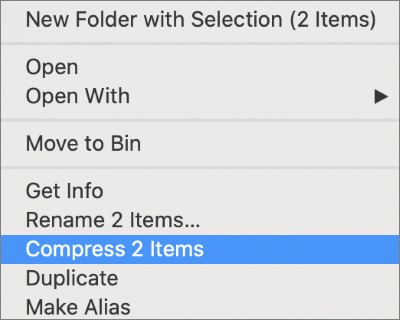
壓縮完成後,您將在與原始檔相同的目錄中找到新的壓縮檔。如果您壓縮了單個資料夾/檔,則新存檔將共用相同的名稱,但擴展名 .zip 。
但是,如果您要壓縮多個資料夾/檔,則新創建的專案將保存在存檔中,名稱為 Archive.zip。雖然您可以重命名新檔,但請確保保留.zip擴展名。
不幸的是, Mac的內置存檔器功能有限。它僅適用於三種格式;Zip、CPGZ 和 CPIO。因此,如果您想要更高級的功能,您可能需要一個外部解決方案。
使用 Commander One 和 Unarchiver 等第三方應用程式,您可以快速免費地壓縮 Mac 檔。
另請參閱:
前 14 名最佳 AVI 視頻編輯器 |輕鬆轉換您的 AVI 檔
第1步: 選擇要壓縮的所有檔案。按住 Ctrl 鍵並分別按兩下每個鍵。您還可以在它們周圍拖動一個框以選擇多個檔。
第2步:右鍵按下檔,然後選擇 Zip選擇。將出現一個ZIP檔,其中包含所有壓縮數據。您可以根據需要重新命名或行動檔案。
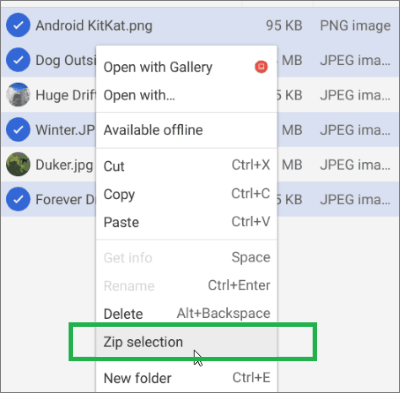
Linux 將壓縮稱為放氣。與其他作業系統相比,您需要使用命令行在 Linux 上壓縮檔。以下是在Linux作業系統上放氣檔的方法。
步驟1:按 Ctrl + Alt + T 打開命令視窗
在命令視窗中鍵入 zip [您希望 zip 檔案被調用的內容].zip [您要壓縮的檔]。
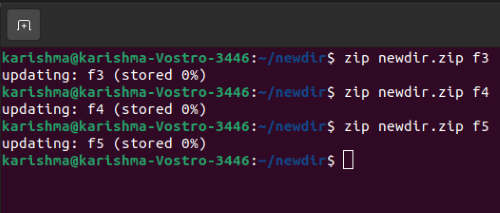
舉個例子:
如果要將名為 pen 的文字檔和名為 paper 的圖像壓縮到名為 stationery 的 ZIP 檔中,可以鍵入:
zip stationery.zip pen.txt paper.jpg
這些檔將放氣並形成一個ZIP檔。此外,它將出現在與原始檔相同的目錄中。您還將看到一個百分比,顯示每個檔的壓縮級別。
如果要在不使用命令字串的情況下在Linux上壓縮檔,請考慮使用第三方替代方案,例如 PeaZip。
更多閱讀:
如何以 4 種方式將 iPhone 視頻轉換為 MP7 而不會造成質量損失?
檔管理員應用程式是 Android壓縮和壓縮檔的內置方式。根據您 Android 設備,此檔可能不存在。因此,您可以考慮下載第三方替代品,例如 WinZip。
按照以下步驟使用「檔管理器」應用在 Android 上壓縮檔:
第1步: 開啟 檔案管理員 應用程式,然後將要壓縮的所有檔案移動到一個檔案/資料夾中。
第 2 步:單擊 功能表 按鈕(通常為應用程式右上角的三個點)。
步驟3:選擇要壓縮的所有項目,然後在底部選擇 壓縮。保存壓縮檔,這些檔將出現在單獨的資料夾中。
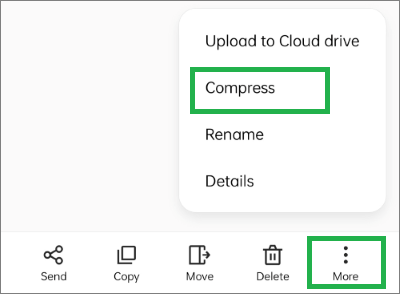
此外,以下是如何使用 WinZip 壓縮Android上的檔。
第 1 步:下載並安裝 WinZip 應用程式。出現提示時,允許應用訪問您的檔。
第2步: 選擇單個或多個文件進行壓縮,然後按下 Zip.Zip 按鈕應該是功能表清單中的第一個選項。然後選擇保存位置並按兩下 Zip 此處。
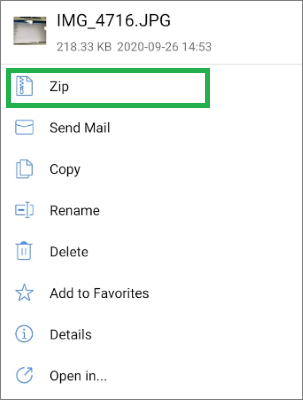
第1步: 在iPad或iPhone上運行 「檔案 」應用程式,然後選擇要壓縮的檔。在螢幕右上角,輕點三個 點,然後點按 “選擇”。
第2步: 選擇您要壓縮的所有檔案。如果您要在iPhone上壓縮,請按兩下三個點,如果您使用 iPad 壓縮檔,請按下螢幕右下角的更多。
第三步: 最後,點擊 壓縮 ZIP 檔將儲存到您選擇的資料夾中。
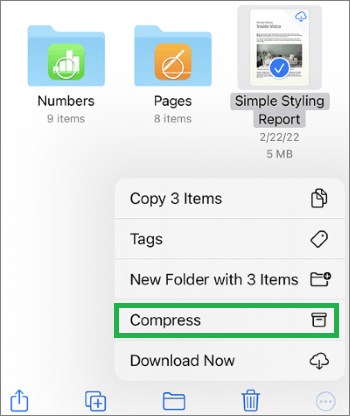
您可能也會對這些感興趣:
您想在不使用上述任何過程的情況下壓縮視頻和音訊檔嗎? Video Compressor 是一種流行的方法,用於壓縮任何大小的音訊和視頻檔而不會損失文件品質。
Video Compressor 是一款多合一工具,可用於編輯、轉換和壓縮數千種格式的音訊和視頻檔。最重要的是,它是完全免費的,讓您在選擇全包式高級套餐之前享受輕鬆的檔壓縮。
視頻壓縮器工具的功能
使用增強的視頻壓縮器,您可以在幾分鐘內將大檔壓縮為較小的檔。它允許在不損失檔質量的情況下壓縮視頻和音訊檔。更重要的是,您可以毫不費力地自定義輸出格式、重命名新檔、更改採樣率以及調整視頻檔解析度。Video Compressor 還允許您在壓縮之前預覽檔。
以下是使用 Video Compressor 的高科技功能壓縮檔的方法。
01從官方網站下載音訊和視頻檔壓縮器。在您的電腦上安裝並運行它,然後選擇工具箱中的Video Compressor並選擇要壓縮的檔。

02自訂視頻輸出設置並為新的壓縮檔選擇目標資料夾。運行壓縮並等待幾分鐘以獲取壓縮檔,您可以共用或使用該檔以節省存儲空間。

如果您有佔用大量空間或無法輕鬆在線共用的大型視頻和音訊檔,那麼壓縮它們是一個推薦的想法。您可以使用內置工具和應用程式壓縮手機或電腦上的檔案。
這些工具中的大多數功能都可能受到限制。因此,請考慮下載更好的檔壓縮器來簡化視頻和音訊檔壓縮。下載 Video Compressor 並開始快速、高效、免費地壓縮您的大檔。
如果您有任何問題或疑慮,請隨時聯繫我們的支持團隊。
相關文章:
10 個驚人的 MP4 螢幕錄像機選項:輕鬆錄製 MP4 視頻